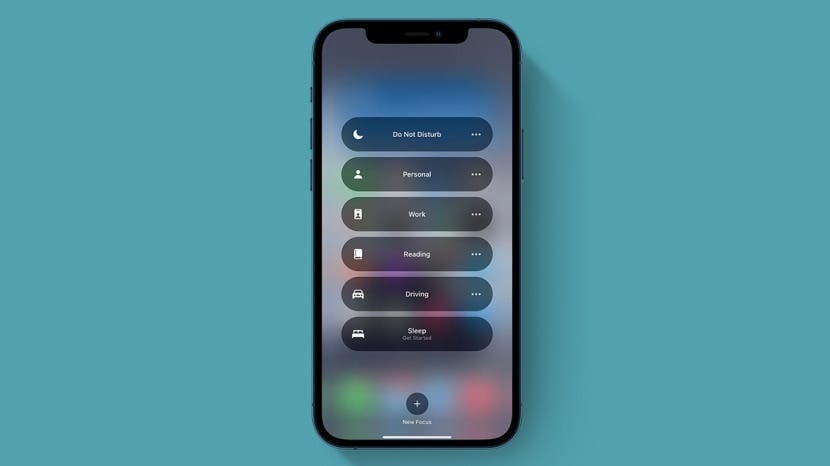
Met Focus in iOS 15 kun je veel verschillende modi aanpassen om te bepalen wanneer je meldingen ontvangt en van wie. Maar wat gebeurt er als de Focus-modus niet werkt zoals bedoeld: meldingen doorlaten, geen gewenste meldingen ontvangen, geen meldingen weergeven wanneer je telefoon is ontgrendeld. Laten we eens kijken wat u kunt doen aan deze veelvoorkomende problemen met de focusmodus.
Spring naar:
- Waarom krijg ik meldingen op andere apparaten?
- Waarom krijg ik meldingen van sommige apps?
- Staat de verkeerde focusmodus aan?
- Waarom word ik nog steeds gebeld door sommige mensen?
- Waarom krijg ik "tijdgevoelige" meldingen?
- Waarom komen herhaalde oproepen door?
- Waarom krijg ik stille meldingen op mijn vergrendelscherm?
- Focusmodus is niet ingeschakeld wanneer dit zou moeten zijn
Waarom krijg ik meldingen op andere apparaten?
Als je nog steeds meldingen ontvangt op andere apparaten wanneer de focusmodus is ingeschakeld, heb je mogelijk Share Across Devices uitgeschakeld. Als deze instelling is ingeschakeld, worden uw Focus-instellingen gedeeld op alle Apple-apparaten waarop u bent aangemeld met uw Apple ID. Voor meer informatie over nieuwe iOS 15-functies, meld je aan voor onze
Tip van de dag nieuwsbrief.- Open Instellingen.
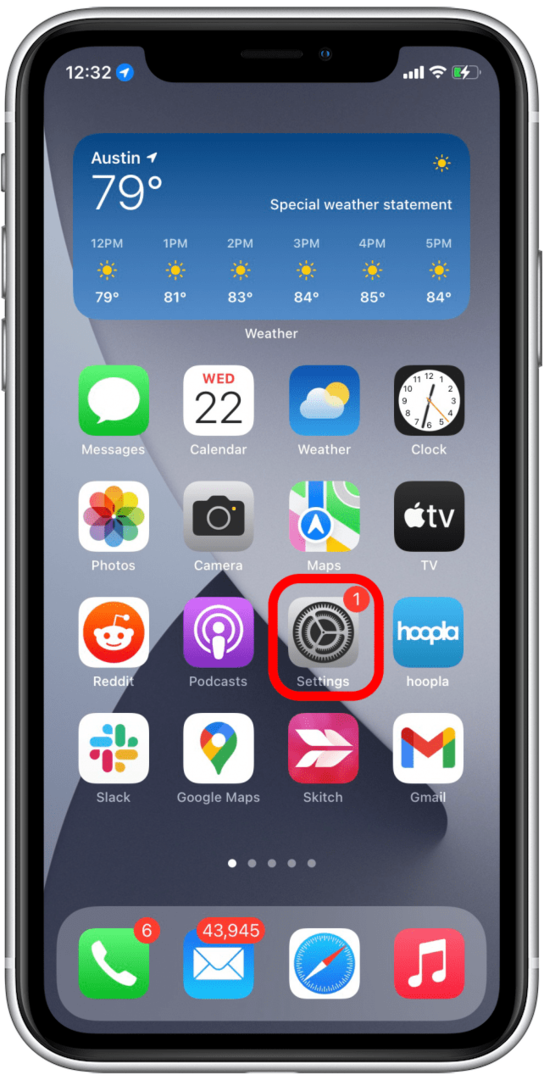
- Selecteer Focus.

- Schakelaar Delen op verschillende apparaten Aan.
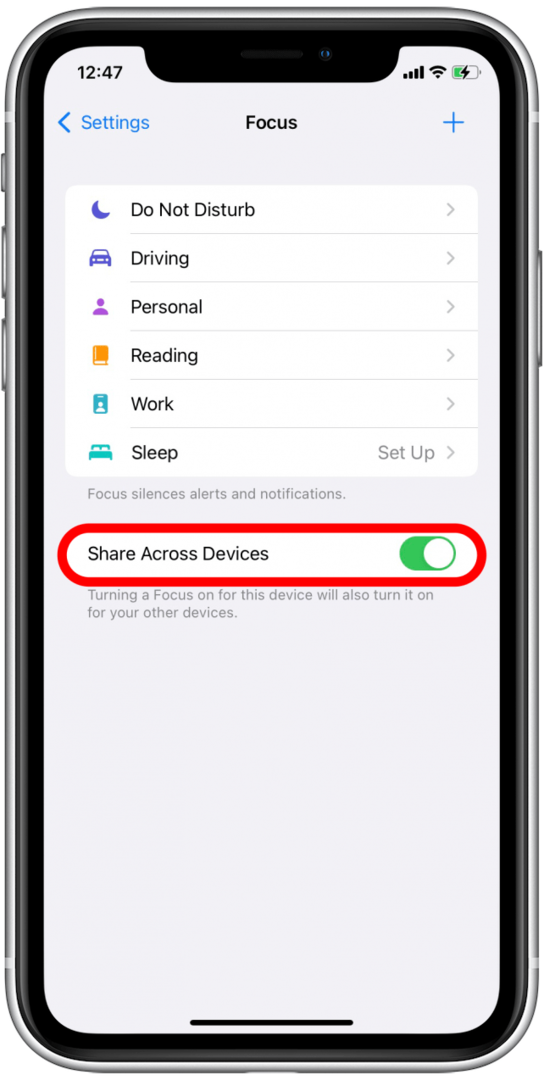
Als u niet wilt dat de instellingen voor de focusmodus worden gedeeld met al uw Apple-apparaten, kunt u deze instelling uitschakelen.
Waarom krijg ik meldingen van sommige apps?
Wanneer u een nieuwe Focus-modus instelt, kan uw iPhone apps voorstellen om op de "witte lijst" te plaatsen, dat wil zeggen apps die u nog steeds meldingen kunnen sturen, zelfs als de Focus-modus is ingeschakeld. Als je die apps niet bij het instellen of later hebt verwijderd, kunnen ze je nog steeds meldingen sturen. Mogelijk hebt u ook apps op de witte lijst gezet wanneer u uw Focus-modus instelt waarvoor u geen meldingen meer wilt zien. Ga als volgt te werk om apps van de witte lijst in de Focus-modus te verwijderen:
- Open Instellingen en selecteer Focus.

- Selecteer de focusmodus die u wilt bewerken.

- Tik Apps onder Toegestane meldingen.

- Om een app te verwijderen, tik je op het app-pictogram onder Toegestane apps.
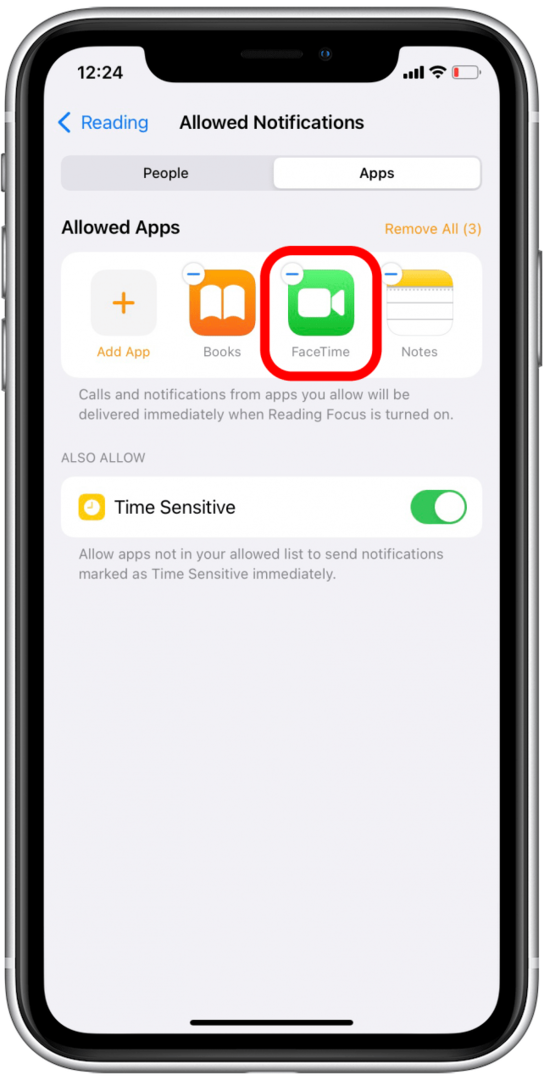
- Tik op. om alle apps te verwijderen Verwijder alles.
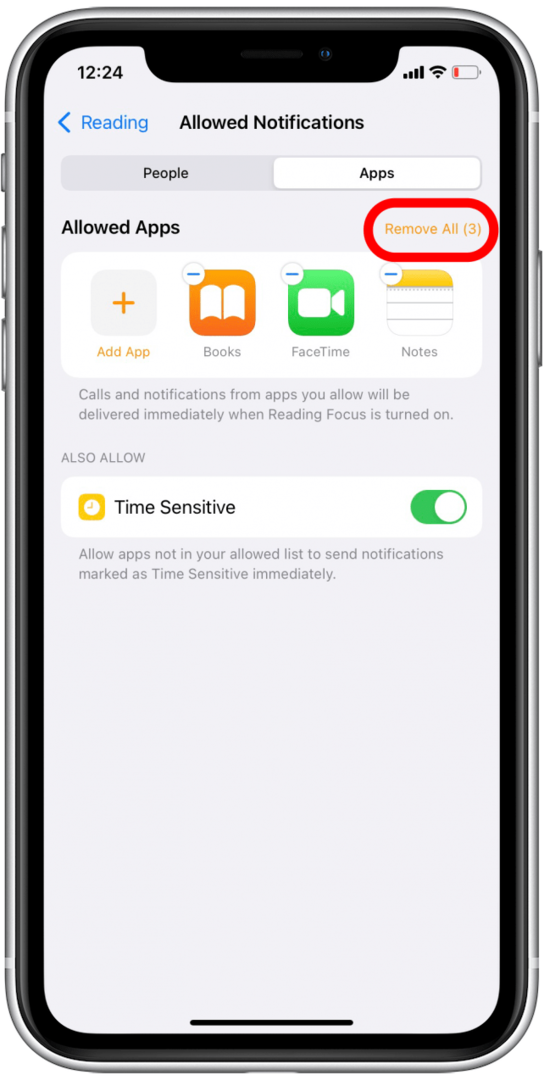
Mogelijk moet je dit herhalen voor alle Focus-modi waarin je nog steeds app-meldingen ontvangt.
Staat de verkeerde focusmodus aan?
Hoewel het hebben van meerdere verschillende, aanpasbare Focus-modi je meer flexibiliteit geeft, kan het ook een beetje verwarrend zijn. Als je onverwachte meldingen krijgt, wil je misschien controleren of je de juiste Focus-modus hebt ingeschakeld. Controleren of u de juiste focusmodus hebt ingeschakeld:
- Veeg vanuit de rechterbovenhoek van uw scherm om te openen Controle Centrum.
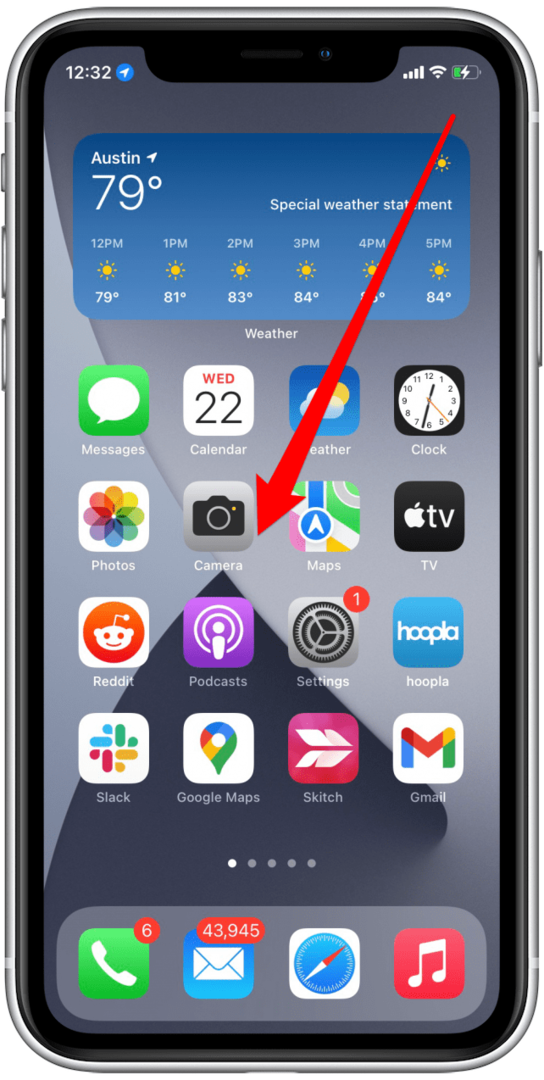
- Tik Focus.
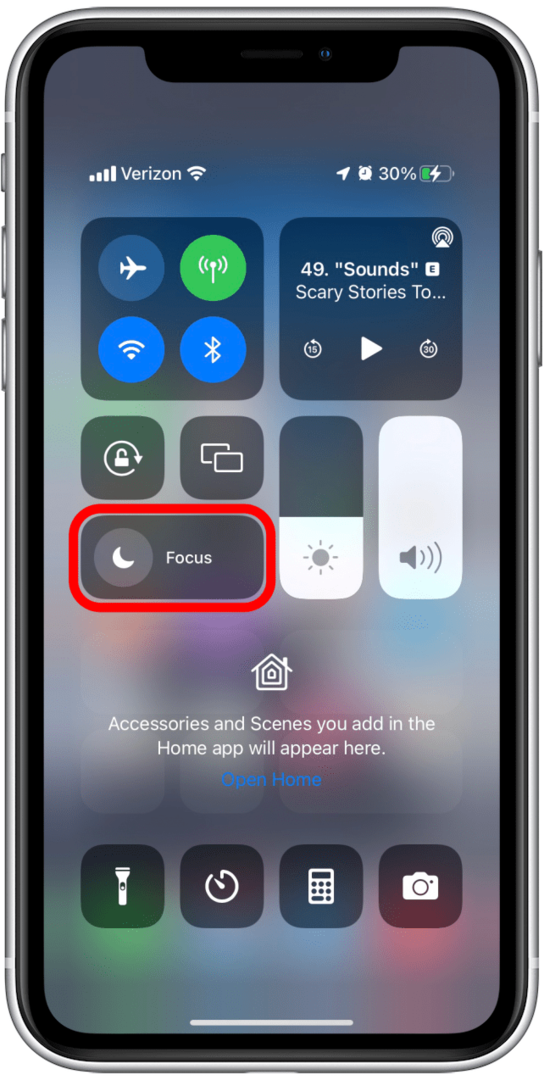
- Kijk welke focusmodus is gemarkeerd. Als dit niet de modus is die u verwachtte, kunt u op een andere focusmodus tikken om over te schakelen.
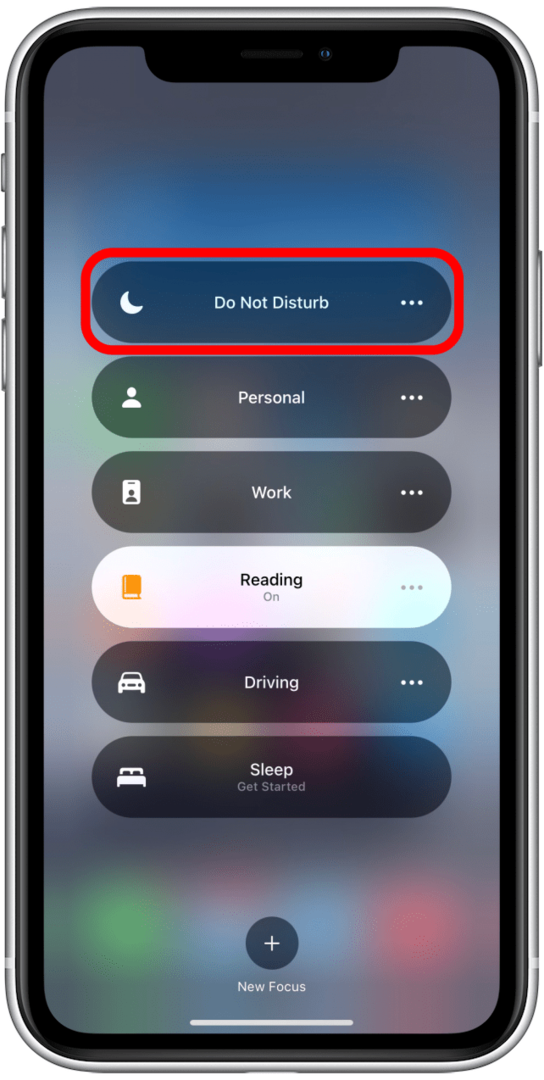
- Om de instellingen van een focusmodus te controleren, tikt u op de meer icoon rechts van de Focus-modus.
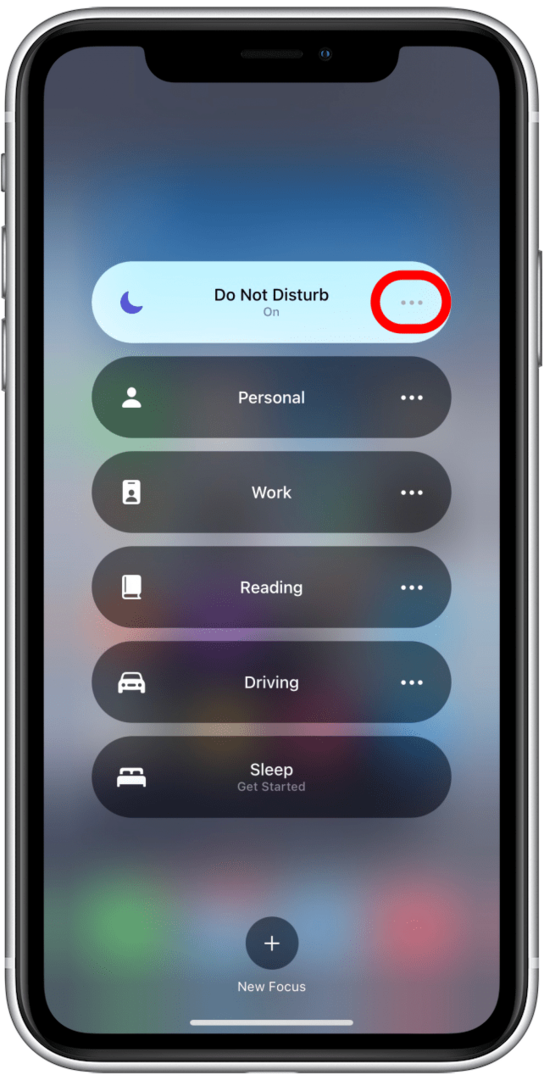
- Tik Instellingen.
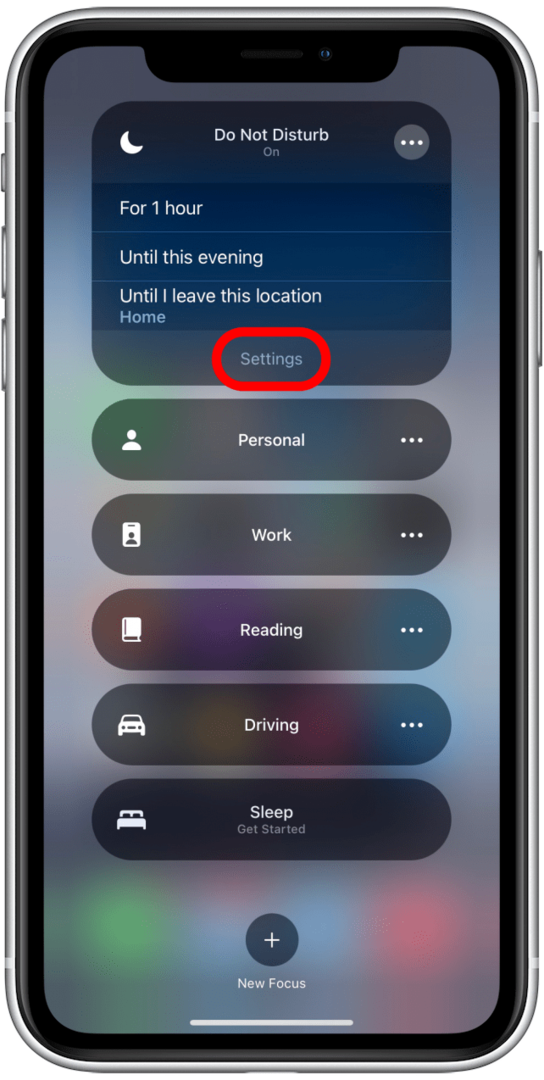
Van daaruit kunt u zien en aanpassen welke meldingen zijn toegestaan in deze Focus-modus en automatiseringen en andere opties toevoegen of wijzigen.
Waarom word ik nog steeds gebeld door sommige mensen?
Als je Toegestane personen niet hebt toegevoegd tijdens het instellen van je Focus-modus, heb je mogelijk nog steeds oproepen van je Favorieten toegestaan. Je hebt misschien niet eens gemerkt dat je het deed:
U kunt als volgt oproepen uitschakelen vanuit Favorieten in Focus.
- Open Instellingen en selecteer Focus.

- Selecteer de focusmodus die u wilt bewerken.

- Tik Mensen onder Toegestane meldingen.
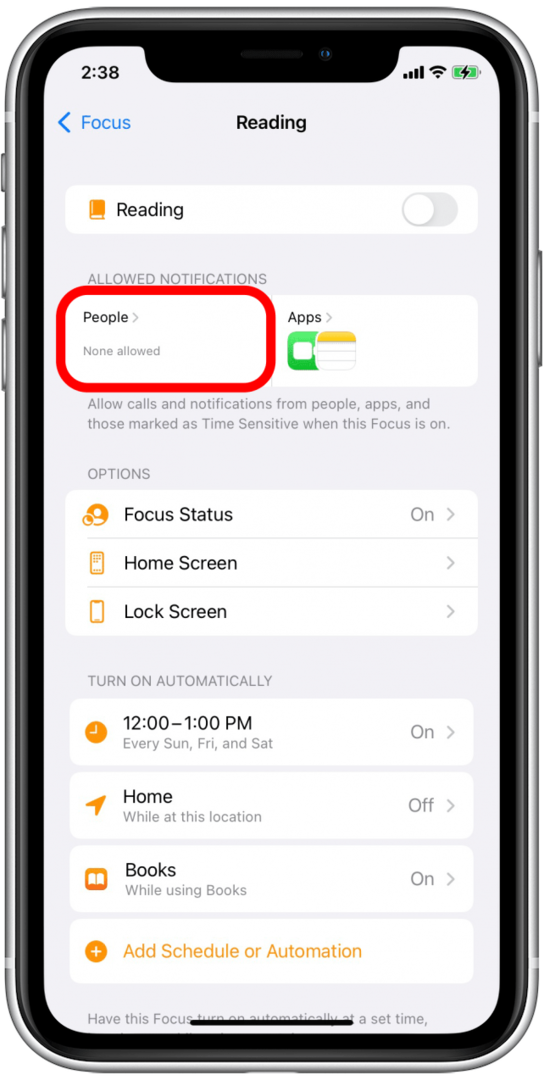
- Tik Gesprekken van onder ook toestaan.
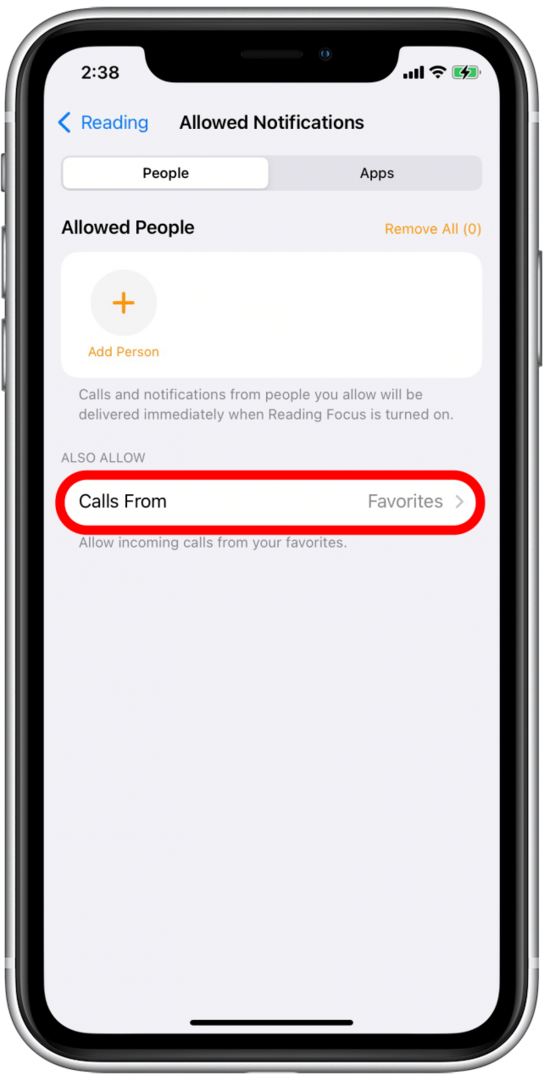
- Tik Niemand.
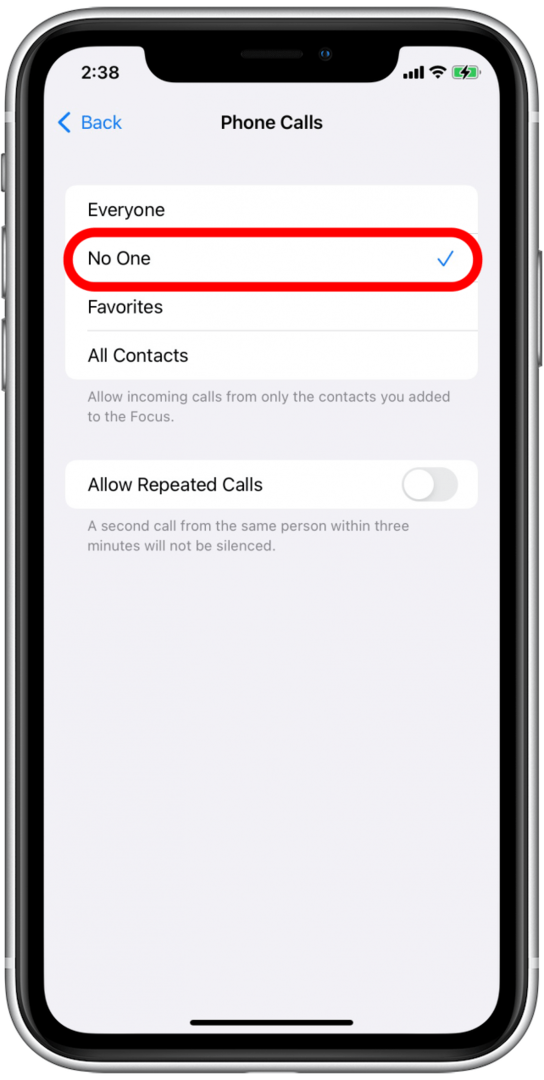
Waarom krijg ik "tijdgevoelige" meldingen?
Als je Focus-modus niet goed werkt omdat hij je nog steeds meldingen stuurt waar je niet om hebt gevraagd, heb je mogelijk tijdgevoelige meldingen toegestaan tijdens de installatie. Tijdgevoelige meldingen zijn meldingen die direct van invloed op u kunnen zijn of die uw onmiddellijke nodig hebben aandacht, zoals wanneer een pakket wordt afgeleverd of er verdachte activiteit is geweest op uw bank rekening.
Omdat deze meldingen vaak van cruciaal belang zijn, moet u voorzichtig zijn met het uitschakelen ervan in de Focus-modus. Apple heeft ontwikkelaars opgedragen zeer oordeelkundig te zijn met de soorten meldingen die zij als tijdgevoelig beschouwen, dus u zou op deze manier geen meldingen met een lage prioriteit moeten ontvangen. Ontwikkelaars kunnen echter instellen welke meldingen de Focus-modus kunnen doorbreken als tijdgevoelig, dus als u: minder belangrijke meldingen krijgt in de Focus-modus, hier is hoe je tijdgevoelige meldingen kunt veranderen uit:
- Open Instellingen en selecteer Focus.

- Selecteer de focus die u wilt bewerken.

- Tik Applicaties.
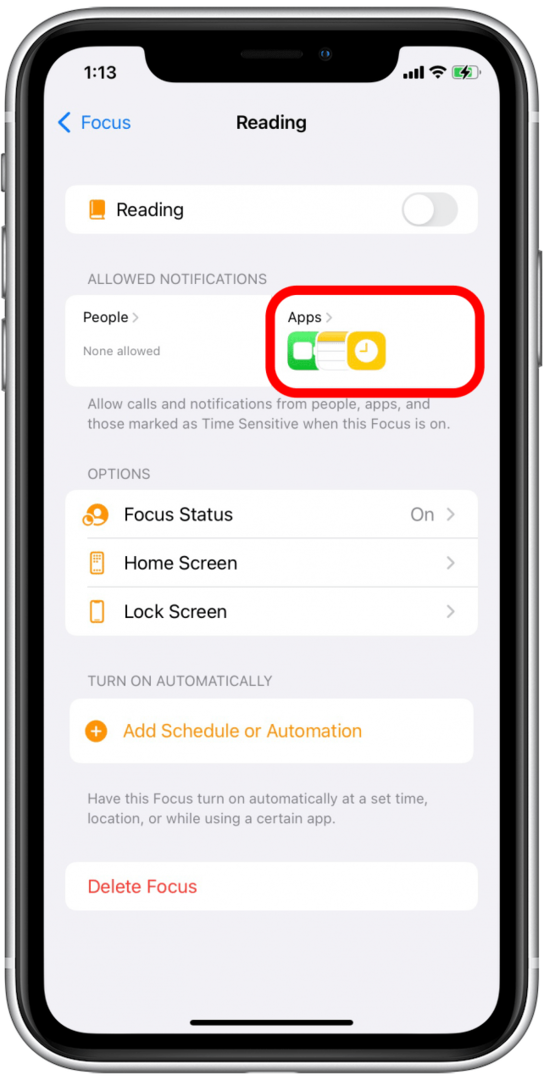
- Schakelaar Tijdsgevoelig uit.
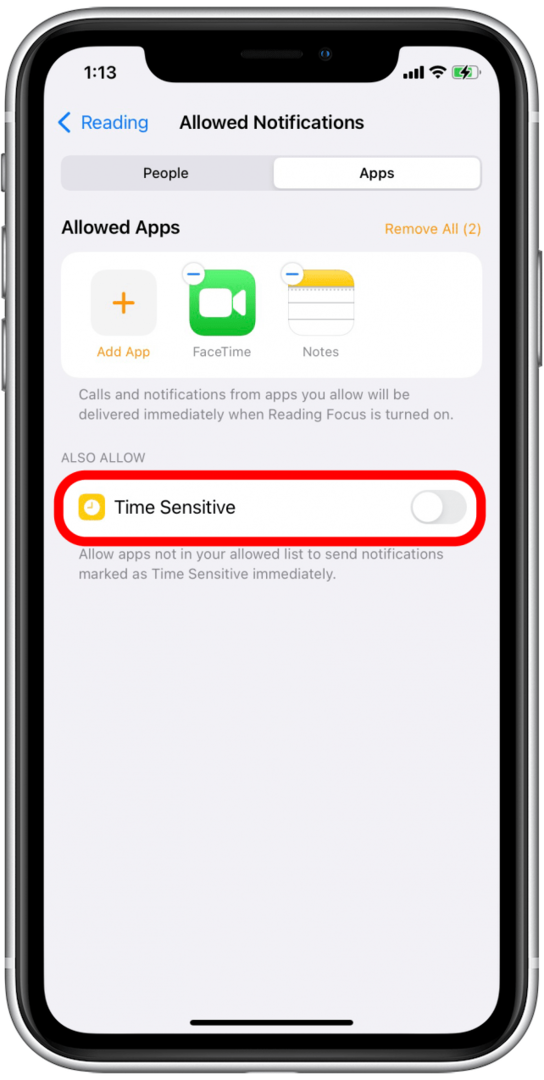
Waarom komen herhaalde oproepen door?
Net zoals Apple een manier heeft ontwikkeld om tijdgevoelige meldingen door de Focus-modus te krijgen, heeft het ook een veiligheidsklep gebouwd voor het geval iemand contact met je moet opnemen in een noodgeval. Als je deze instelling hebt ingeschakeld en iemand je binnen drie minuten meerdere keren belt, wordt de focusmodus verbroken. Als je contacten hebt die een ruime definitie van de term 'noodgeval' hebben, kun je deze instelling ook uitschakelen.
- Open Instellingen en selecteer Focus.

- Selecteer de focusmodus die u wilt bewerken.

- Tik Mensen onder Toegestane meldingen.
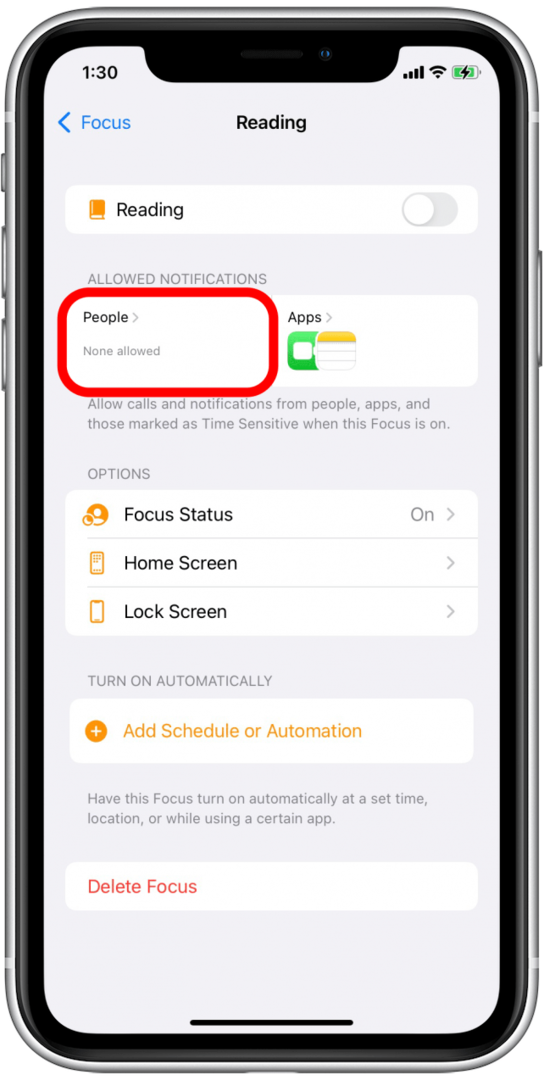
- Tik Gesprekken van onder ook toestaan.
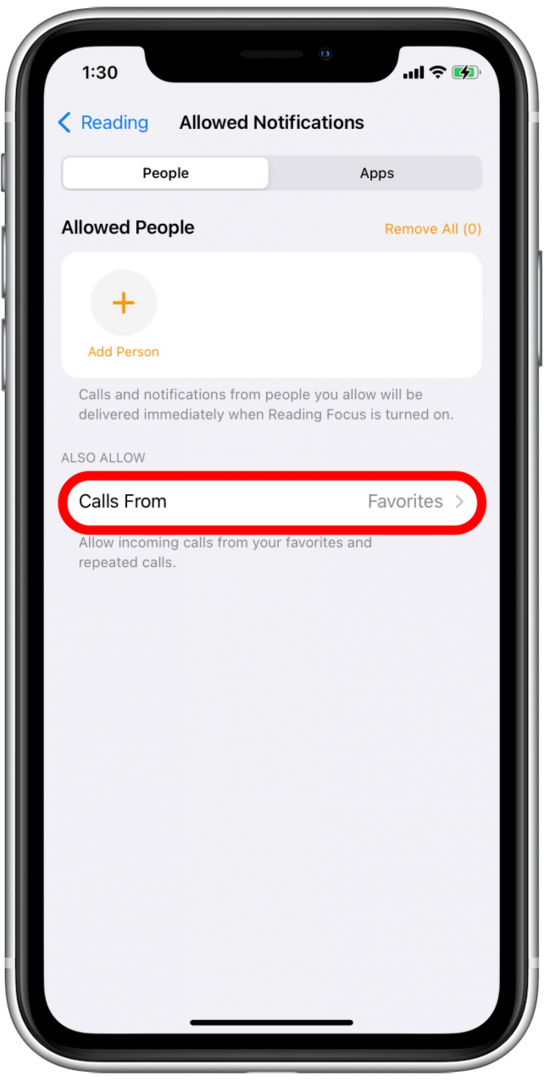
- Schakelaar Herhaalde oproepen toestaan uit.
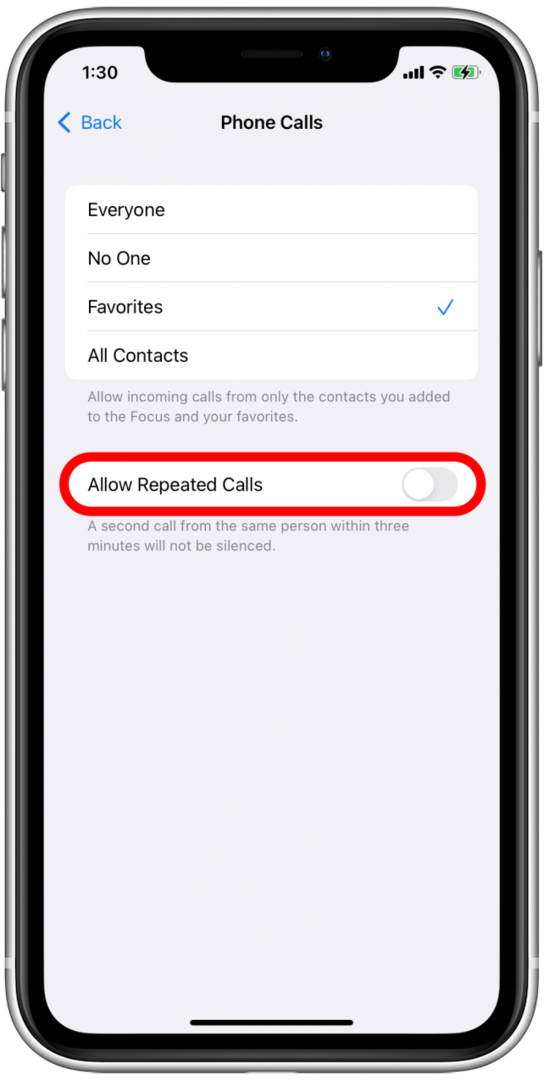
Waarom krijg ik stille meldingen op mijn vergrendelscherm?
Als u meldingen op uw vergrendelscherm ziet, maar uw meldingsgeluid niet hoort wanneer uw telefoon is vergrendeld en in de focusmodus hebt u mogelijk Weergeven op vergrendelscherm in uw focusmodus toegestaan instellingen.
- Open Instellingen en selecteer Focus.

- Selecteer de focusmodus die u wilt bewerken.

- Tik Vergrendel scherm.
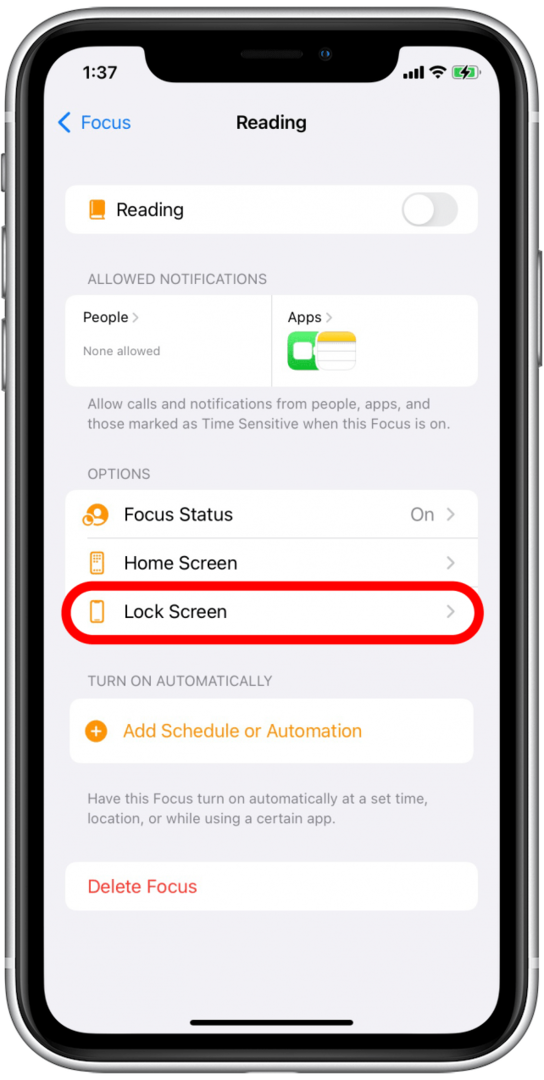
- Uitschakelen Weergeven op vergrendelscherm onder Uitgeschakelde meldingen.
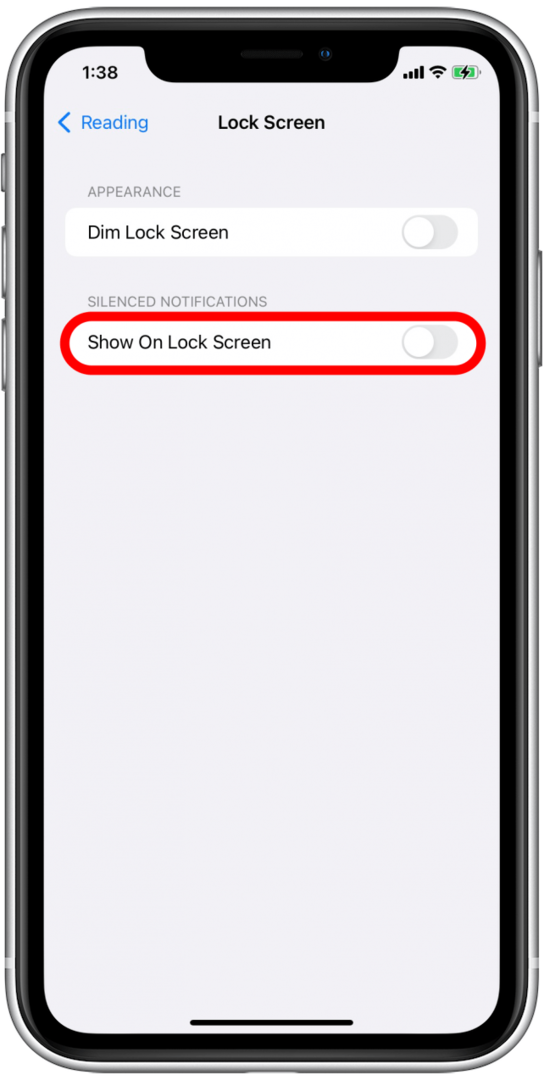
Focusmodus is niet ingeschakeld wanneer dit zou moeten zijn
- Open Instellingen en selecteer Focus.

- Selecteer de focusmodus die u wilt bewerken.

- Onder Automatisch inschakelen, ziet u elke automatisering die u aan deze Focus-modus hebt toegevoegd. Als je het schema, de locatie of de app wilt wijzigen die deze Focus-modus activeert, tik je op de automatisering en breng je de gewenste wijzigingen aan.
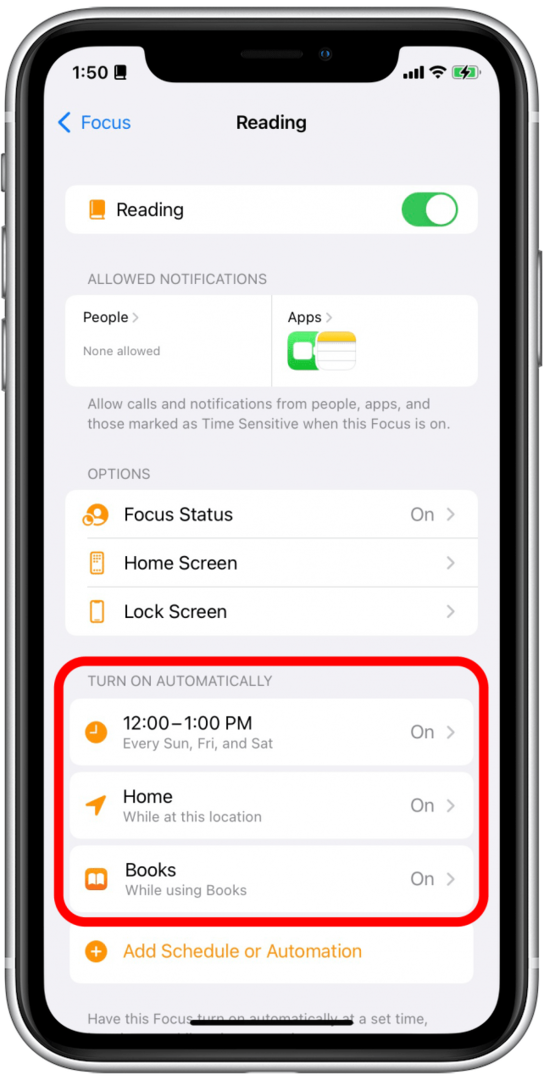
- Zorg ervoor dat de automatisering is ingeschakeld.
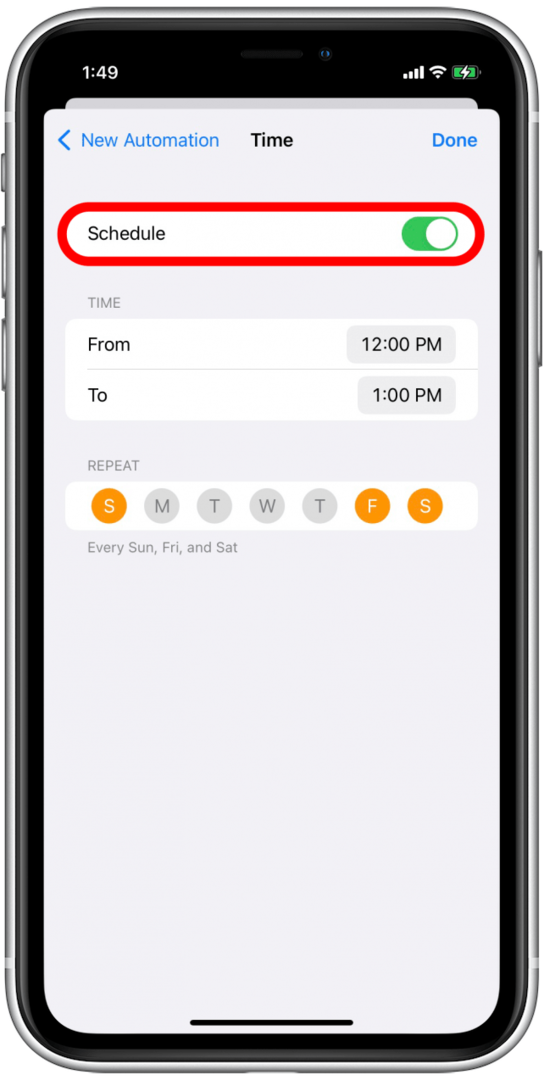
Ik hoop dat deze handleiding heeft geholpen bij het oplossen van de problemen die u had met de Focus-modus. Als u andere problemen met de focusmodus ondervindt, moet u mogelijk: herstart of reset je iPhone of neem contact op met Apple Support voor meer hulp. Als je een probleem met de focusmodus hebt dat je hier niet ziet, laat het ons dan weten in de reacties.